- লেখক Jason Gerald [email protected].
- Public 2024-01-15 08:10.
- সর্বশেষ পরিবর্তিত 2025-01-23 12:07.
এই উইকিহো আপনাকে শেখায় কিভাবে আপনি আইপ্যাড স্ক্রিনকে ঘোরানো থেকে বিরত রাখতে পারেন যখন আপনি ডিভাইসটি সরান। বেশিরভাগ আইপ্যাডে, আপনাকে নিয়ন্ত্রণ কেন্দ্র বা "নিয়ন্ত্রণ কেন্দ্র" থেকে ওরিয়েন্টেশন লক বিকল্পটি নির্বাচন করতে হবে যা স্ক্রিনের নীচে থেকে সোয়াইপ করে অ্যাক্সেস করা যায়। যাইহোক, পুরানো আইপ্যাডে, আপনি একটি শারীরিক সুইচ ব্যবহার করতে পারেন যা স্ক্রিন ওরিয়েন্টেশন লক করতে ব্যবহার করা যেতে পারে।
ধাপ
2 এর পদ্ধতি 1: নিয়ন্ত্রণ কেন্দ্র ব্যবহার করা
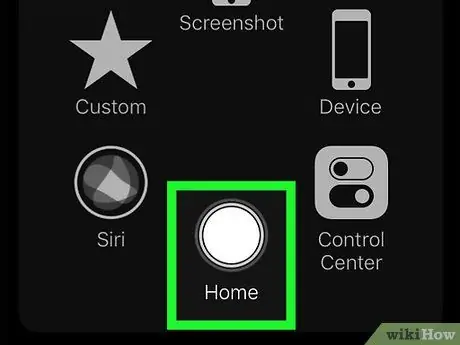
পদক্ষেপ 1. নিশ্চিত করুন যে আপনি হোম স্ক্রিনে আছেন।
হোম স্ক্রিনে প্রবেশ করতে আইপ্যাড স্ক্রিনের নীচে "হোম" বোতাম, বৃত্তাকার বোতাম টিপুন। এই ধাপের সাহায্যে, আপনি অ্যাপ পছন্দগুলি থেকে হস্তক্ষেপ না করেই আইপ্যাড স্ক্রিন ওরিয়েন্টেশন ঘোরান।
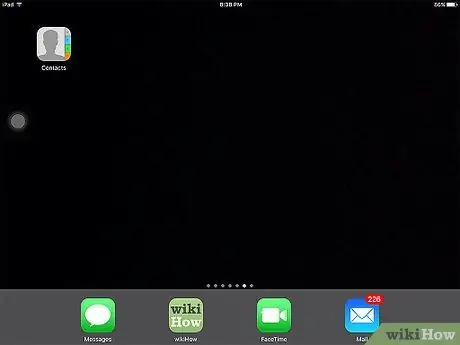
পদক্ষেপ 2. পছন্দসই অভিযোজন আইপ্যাড ঘোরান।
আপনাকে নিশ্চিত করতে হবে যে আইপ্যাডটি শারীরিকভাবে আপনি যে ওরিয়েন্টেশনে থাকতে চান তাতে ঘোরানো হয়েছে এবং স্ক্রিনটি সেই ওরিয়েন্টেশনে অ্যাডজাস্ট করা আছে।
- দুটি স্ক্রিন ওরিয়েন্টেশন পাওয়া যায়: পোর্ট্রেট (উল্লম্ব ওরিয়েন্টেশন) এবং ল্যান্ডস্কেপ (অনুভূমিক ওরিয়েন্টেশন)।
- ল্যান্ডস্কেপ ওরিয়েন্টেশন ফুল স্ক্রিনে ভিডিও দেখার বা ডকুমেন্ট টাইপ করার জন্য উপযুক্ত, যখন পোর্ট্রেট ওরিয়েন্টেশন আর্টিকেল পড়ার জন্য বা ওয়েবসাইট ব্রাউজ করার জন্য আদর্শ।
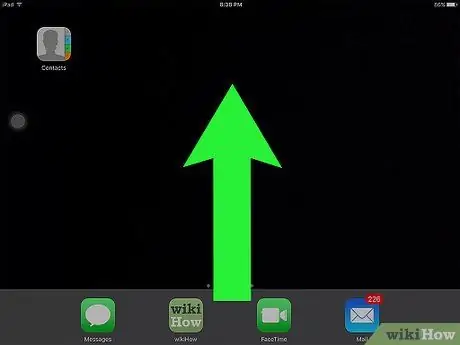
ধাপ the. নিচ থেকে উপরের দিকে স্ক্রিন সোয়াইপ করুন
পর্দার নিচের কোণে আপনার আঙুল রাখুন, তারপর উপরে সোয়াইপ করুন। পর্দা নীল প্রদর্শিত হবে এবং বেশ কয়েকটি আইকন প্রদর্শিত হবে।
"কন্ট্রোল সেন্টার" স্ক্রিন প্রদর্শিত হওয়ার আগে আপনাকে কয়েকবার এই ধাপটি চেষ্টা করতে হতে পারে।
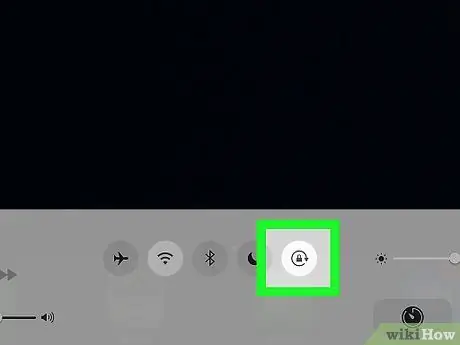
ধাপ 4. প্যাডলক ("লক") আইকনটি স্পর্শ করুন।
এই কালো এবং সাদা প্যাডলক আইকনটির চারপাশে একটি বৃত্ত রয়েছে যা পর্দার ডান দিকে রয়েছে। একবার স্পর্শ করলে, লক আইকনের রঙ লাল হয়ে যাবে এবং এর চারপাশের এলাকা সাদা হয়ে যাবে। এই পরিবর্তনটি ইঙ্গিত দেয় যে স্ক্রিনটি বর্তমানে সক্রিয় অরিয়েন্টেশনে লক করা আছে।
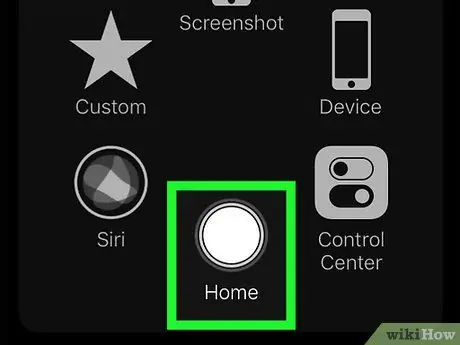
পদক্ষেপ 5. "হোম" বোতাম টিপুন।
এর পরে, "নিয়ন্ত্রণ কেন্দ্র" পৃষ্ঠাটি বন্ধ হয়ে যাবে। আইপ্যাড স্ক্রিন এখন আপনার নির্বাচিত ওরিয়েন্টেশনে লক করা আছে।
- আপনি "কন্ট্রোল সেন্টার" পৃষ্ঠায় ফিরে গিয়ে এবং লাল এবং সাদা "লক" আইকনে ট্যাপ করে যেকোনো সময় স্ক্রিন ওরিয়েন্টেশন আনলক করতে পারেন।
- কিছু অ্যাপস বিভিন্ন ওরিয়েন্টেশন সমর্থন করে না। উদাহরণস্বরূপ, Minecraft PE এর জন্য ল্যান্ডস্কেপ ওরিয়েন্টেশন প্রয়োজন, যখন আইফোনের জন্য ইনস্টাগ্রামের মতো অ্যাপগুলি শুধুমাত্র পোর্ট্রেট মোডে প্রদর্শিত হতে পারে।
2 এর পদ্ধতি 2: সাইড সুইচ ব্যবহার করা
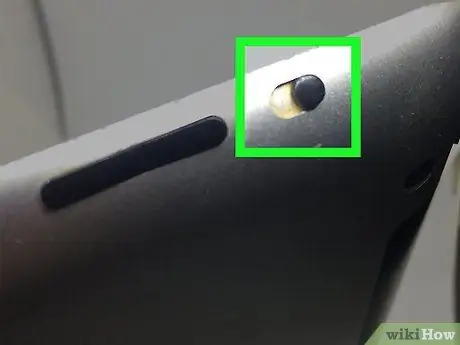
ধাপ 1. নিশ্চিত করুন যে ডিভাইসে সাইড সুইচ আছে।
কিছু পুরোনো আইপ্যাড মডেলের সাইড সুইচ আছে। যখন আইপ্যাডকে খাড়া বা উল্লম্ব কনফিগারেশনে ধরে রাখা হয় (যেমন "হোম" বোতামটি স্ক্রিনের নীচে থাকে), আপনি আইপ্যাড কভারের উপরের বাম কোণে একটি সুইচ দেখতে পাবেন।
যদি আপনি এই বিভাগে একটি সুইচ না পান, আপনার আইপ্যাডের একটি সাইড সুইচ নেই এবং আপনাকে নিয়ন্ত্রণ কেন্দ্র বা "নিয়ন্ত্রণ কেন্দ্র" ব্যবহার করতে হবে।
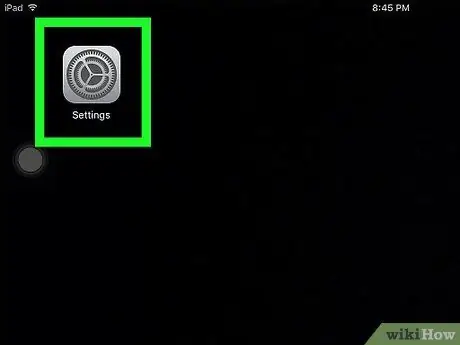
পদক্ষেপ 2. আইপ্যাড সেটিংস মেনু খুলুন ("সেটিংস")
এটি খুলতে ধূসর গিয়ার আইকনটি স্পর্শ করুন। সাধারণত, এই আইকনটি ডিভাইসের হোম স্ক্রিনে থাকে।
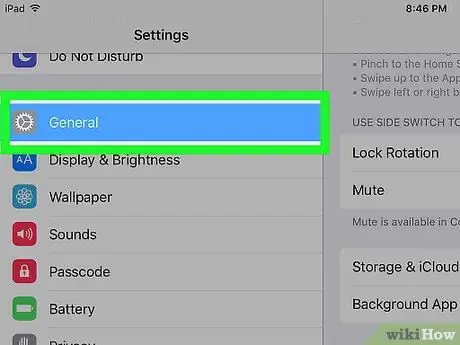
ধাপ 3. স্পর্শ
"সাধারণ".
এই বিকল্পটি সেটিংস পৃষ্ঠার বাম দিকে রয়েছে ("সেটিংস")। এর পরে, "সাধারণ" বিভাগে বিকল্পগুলির একটি তালিকা প্রদর্শিত হবে।
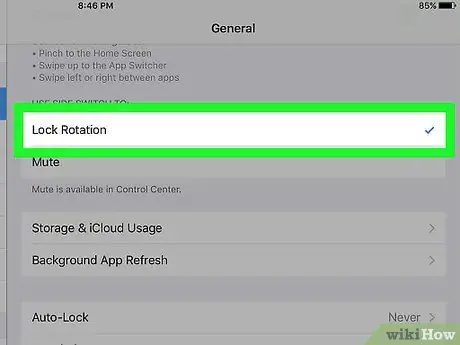
ধাপ 4. টাচ লক ঘূর্ণন বিকল্প।
এটি স্ক্রিনের মাঝখানে, "ইউসাইড সাইড সুইচ টু" বিভাগের নিচে।
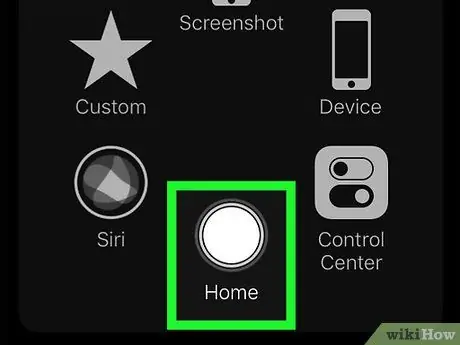
পদক্ষেপ 5. "হোম" বোতাম টিপুন।
এর পরে, "সেটিংস" অ্যাপ্লিকেশনটি বন্ধ হয়ে যাবে।
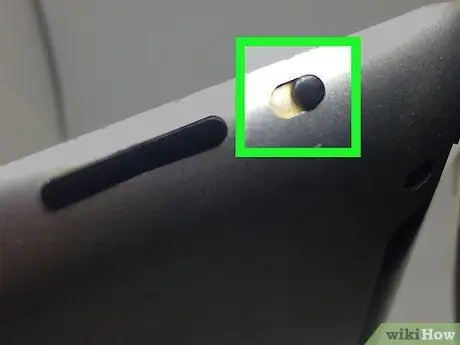
ধাপ 6. সুইচটি উপরের দিকে স্লাইড করুন।
স্ক্রিন ওরিয়েন্টেশন আনলক করার জন্য সুইচটি খাড়া অবস্থায় থাকতে হবে।
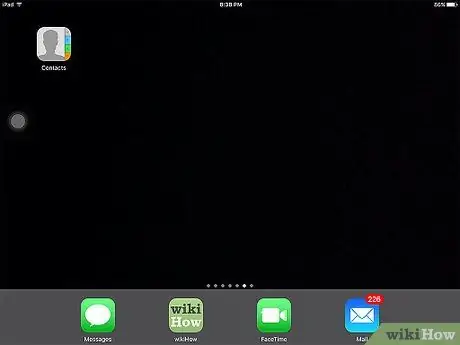
ধাপ 7. পছন্দসই অভিযোজন আইপ্যাড ঘোরান।
নিশ্চিত করুন যে আইপ্যাডটি শারীরিকভাবে আপনি যে ওরিয়েন্টেশনে ব্যবহার করতে চান তাতে ঘোরানো হয়েছে এবং স্ক্রিনটি সেই ওরিয়েন্টেশনের সাথে অ্যাডজাস্ট করা আছে।
- দুটি স্ক্রিন ওরিয়েন্টেশন পাওয়া যায়: পোর্ট্রেট (উল্লম্ব ওরিয়েন্টেশন) এবং ল্যান্ডস্কেপ (অনুভূমিক ওরিয়েন্টেশন)।
- ল্যান্ডস্কেপ ওরিয়েন্টেশন ফুল স্ক্রিনে বা ডকুমেন্ট টাইপ করার জন্য উপযুক্ত, যখন পোর্ট্রেট ওরিয়েন্টেশন আর্টিকেল পড়ার জন্য বা ওয়েবসাইট ব্রাউজ করার জন্য আদর্শ।

ধাপ 8. সুইচটি নিচের দিকে স্লাইড করুন।
একবার ওরিয়েন্টেশন আপনার ইচ্ছামতো প্রদর্শিত হলে, ওরিয়েন্টেশন লক করতে সুইচ ডাউন স্লাইড করুন। আপনি পর্দায় সংক্ষিপ্তভাবে প্রদর্শিত বন্ধ প্যাডলক আইকন দেখতে পারেন।
- আপনি সুইচ ব্যাক আপ স্লাইড করে ওরিয়েন্টেশন পরিবর্তন করতে পারেন।
- কিছু অ্যাপস বিভিন্ন ওরিয়েন্টেশন সমর্থন করে না। উদাহরণস্বরূপ, Minecraft PE এর জন্য ল্যান্ডস্কেপ ওরিয়েন্টেশন প্রয়োজন, যখন আইফোনের জন্য Instagram এর মতো অ্যাপগুলি শুধুমাত্র পোর্ট্রেট মোডে প্রদর্শিত হতে পারে।






